Publicitate
Ascultă, dacă nu folosești RSS și o aplicație de genul Google Reader 3 modalități excelente de a citi feedurile Google Reader Citeste mai mult , faci știrile pe calea grea. Dacă nu primiți actualizări instantanee cu privire la tot ceea ce este relevant pentru dvs., faceți lucrurile într-un mod lent și ineficient.
Notificatorul de alimentare [URL stricată] a fost secretul meu cel mai bine păstrat de mult timp. Am lansat Google și am început să caut un software care să pună noutăți și actualizări RSS în fața mea, rămânând ușor, portabil și eficient. A durat mult timp, dar am găsit acest copil frumos.
Lucrez online și când Internetul este locul tău de lucru, atunci știi că lucrurile se mișcă rapid. Trebuie să ții pasul cu tendințele și trebuie să fii pe minge sau s-ar putea să ratezi oportunitățile, emoția sau (În cazul meu) bani. Notificatorul Feed face o lucrare fantastică de a furniza notificări RSS mai eficient decât orice software pe care l-am folosit. Nu contează dacă sunteți antreprenor sau doar cineva căruia îi place să fie la curent cu noutățile.
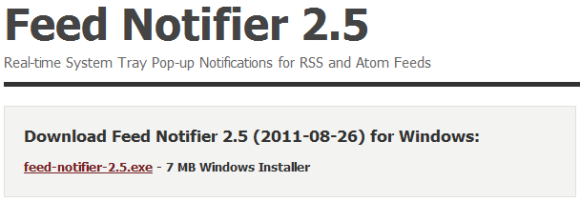
Să trecem peste câteva caracteristici:
- Este portabil. Știi că îmi place să arunc lucrurile în Dropbox și pe o unitate flash.
- Acceptă RSS, Atom și literalmente orice alt protocol.
- Este incredibil de netedă și curată, indiferent de cum o pieliți.
- Puteți configura cât de des doriți să sondai fiecare flux, astfel încât să nu vă stresați procesorul sau lățimea de bandă.
- Puteți personaliza durata, dimensiunea, poziția, opacitatea etc.
- Pop-up-ul este non-instrusiv.
- Este multi-thread.
- Puteți activa și dezactiva fluxurile, în loc să le ștergeți pe cele pe care ar putea să le utilizați din nou în viitor.
- Suporta favicons.
Lista continuă și continuă și este cel mai bine dacă citiți funcțiile de pe site-ul lor oficial [URL ruptă eliminată].
![Obțineți notificări de actualizare RSS pentru desktop cu Feed Notifier [Windows] feednotifierpreview](/f/7a77da391c726dc59665cd220b608634.png)
Iată câteva imagini live ale opțiunilor configurabile, astfel încât să știi exact în ce te bagi. Această captură de ecran arată o listă cu toate fluxurile.
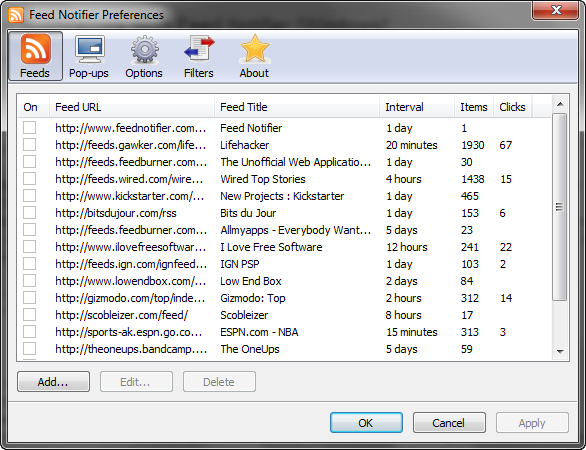
Această captură de ecran arată opțiunile pop-up configurabile.
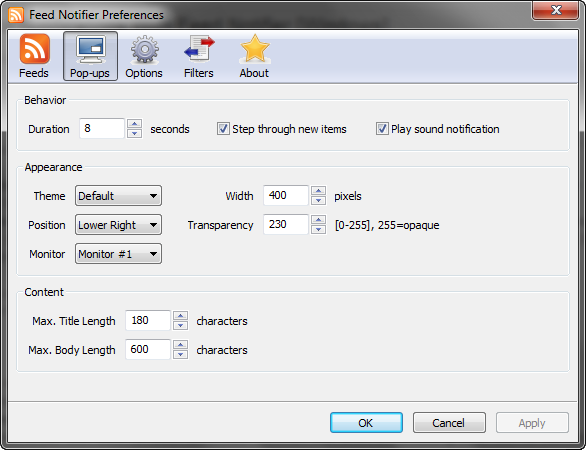
Această captură de ecran arată celelalte opțiuni asociate.
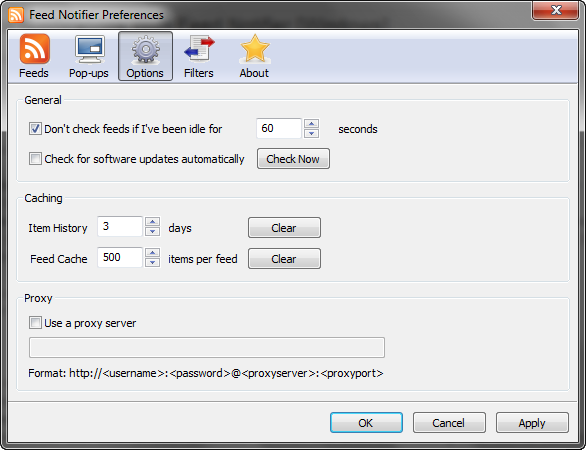
Am al meu să apară în colțul din dreapta jos al ecranului meu, arătând ceva de genul:
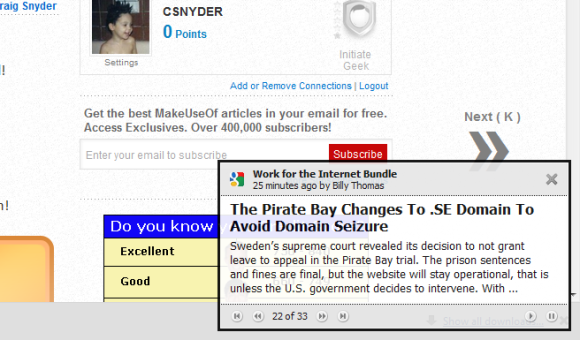
Descărcați Feed Notifier și permiteți-mi să vă arăt cum să adăugați MakeUseOf ca prim feed!
- Deschideți aplicația și faceți clic dreapta pe pictograma tăvii, apoi faceți clic pe „Preferences ...“.
- Apasă pe "Adăuga…" și introduceți butonul URL-ul RSS Feed MakeUseOf sau a mea URL-ul de alimentare al autorului MakeUseOf daca iti place de mine.
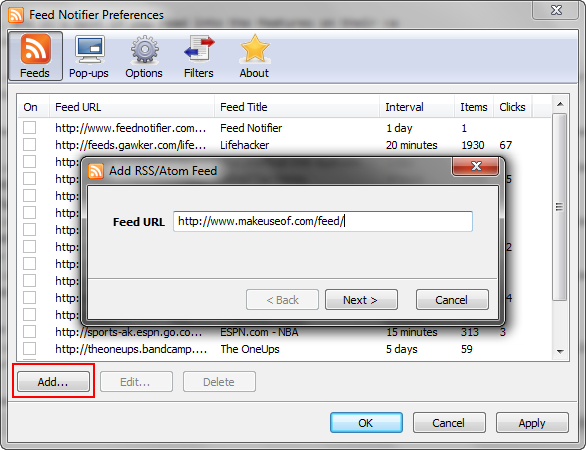
- Faceți clic pe „Următorul >" și continuați la locul în care numele feedului va fi prelucrat automat și veți putea să vă ajustați opțiunile:
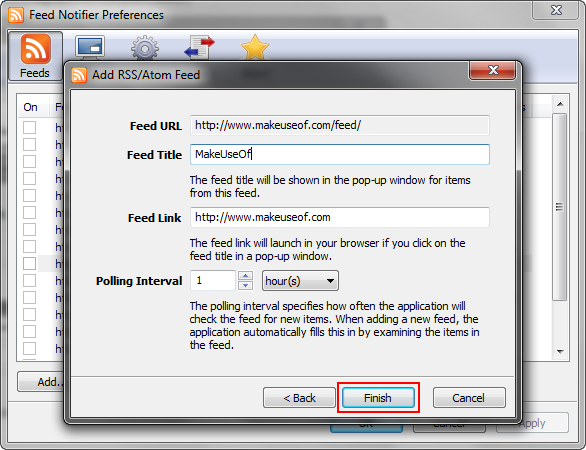
Acestea sunt setările recomandate pe care le-aș folosi pentru feedul MakeUseOf. Destul de mult, acestea sunt valorile implicite pe care le sugerează și notificatorul de alimentare. Dacă utilizați feedul meu, verificați în fiecare zi în loc de fiecare oră.
După ce aplicați, pot apărea automat câteva dintre cele mai recente postări RSS. Dacă o face și nu sunteți interesat să le permiteți să parcurgă, faceți clic pe butonul de avansare rapidă și închideți-l. De acolo, veți primi cele mai recente actualizări în streaming.
![Obțineți notificări de actualizare RSS pentru desktop cu Feed Notifier [Windows] feednotifierexample3](/f/cb39d87783e034c381fe9288040fd61a.png)
Dacă sunteți un fan RSS în general, consultați aceste alte articole:
- Cum funcționează alimentarea RSS în termeni simpli Cum funcționează feed-urile RSS în termeni simpli [Tehnologie explicată] Citeste mai mult
Și asta e tot. Sper că voi reușiți să vă bucurați de confortul și eficiența pe care le oferă Feed Notifier la fel de mult ca mine. Dacă întâmpinați probleme, dați-mi o linie în comentarii și vă voi da o mână.
Craig este antreprenor web, marketer afiliat și blogger din Florida. Puteți găsi mai multe lucruri interesante și păstrați legătura cu el pe Facebook.